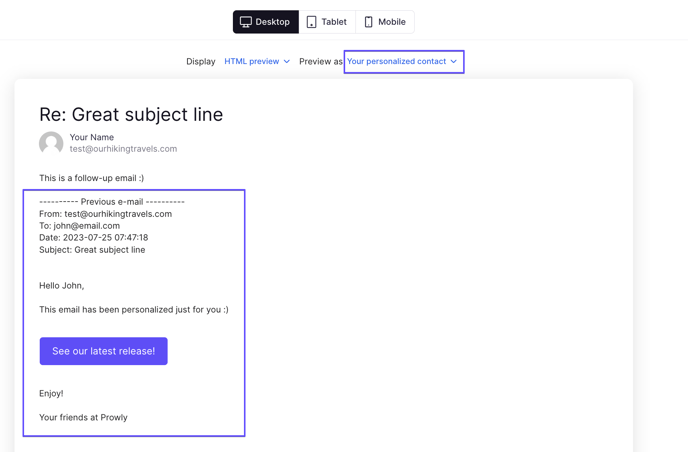Buduj i umacniaj relacje ze swoimi kontaktami dzięki personalizowanym wiadomościom email!
Ważne zmiany w uwierzytelnianiu domen od lutego 2024 roku
W lutym 2024 roku Gmail i Yahoo! wprowadzą istotną aktualizację dotyczącą uwierzytelniania domen. Od tego momentu obaj dostawcy będą wymagali, aby nadawcy masowych mailingów uwierzytelniali swoje domeny e-mail.
Oznacza to, że od lutego 2024 roku konieczne będzie uwierzytelnianie domeny w Prowly, aby kontynuować wysyłanie e-maili za pośrednictwem naszej platformy.
Informacje o tym jak uwierzytelnić domenę w Prowly znajdziesz w naszym artykule w Help Center. W razie pytań zachęcamy do kontaktu z naszym zespołem Customer Support za pomocą czatu.
Prowly pozwala na personalizację emaili na dwa główne sposoby. Możesz użyć tokenów personalizacji, aby umieścić personalne zwroty w wiadomości, takie jak: imię, nazwisko czy adres email kontaktu. Drugim sposobem jest całkowita personalizacja treści maila dla konkretnych odbiorców.
Tokeny personalizacji
W Prowly możesz personalizować wiadomości email, nawet w przypadku wysyłki realizowanej do tysięcy dziennikarzy jednocześnie. Tokeny personalizacyjne korespondują z informacjami, jakimi uzupełniłeś profile kontaktów w CRM-ie. Dlatego też radzimy regularnie aktualizować swoją bazę dziennikarzy w My Contacts.
- W kroku tworzenia maila, kliknij miejsce w treści, gdzie powinien znaleźć się token personalizacyjny lub zaznacz słowa, które powinien zastąpić
- Kliknij przycik Add custom tokens w prawym górnym rogu kreatora
- Wybierz informację dot. kontaktu, którą chciałbyś wykorzystać
- Na wypadek, gdyby niektóre kontakty z listy odbiorców nie posiadały wskazanej informacji w CRM-ie, uzupełnij pole Fallback tekstem, który stosownie wypełni lukę w treści dla wszystkich adresatów
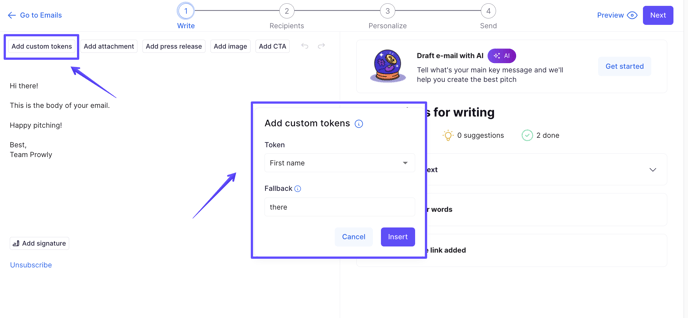
Lista dostępnych tokenów personalizacyjnych:
- Full name
- First name
- Last name
- Role
- Personalized greeting
- Address
- City
- Country
- Zip Code
Więcej na temat pola Fallback i potencjalnych sposobach jego wykorzystania przeczytasz w osobnym artykule tutaj.
Personalizacja tematu wiadomości
Prowly posiada funkcję personalizacji tematów wiadomości w/w tokenami. Aby uzyskać dostęp do tej funkcji, należy przejść proces uwierzytelnienia domeny wysyłkowej. Więcej informacji znajdziesz w tym artykule.
Personalizacja tematu wiadomości działa dokładnie tak jak personalizacja w treści wiadomości. W ostatnim etapie tworzenia maila wystarczy kliknąć przycisk Personalize przy temacie wiadomości:

Personalizacja wiadomości email dla wybranych odbiorców
Spraw, by Twoje maile wyróżniały się na tle innych przez personalizację ich treści dla konkretnych odbiorców!
Oprócz używania tokenów personalizacji w treści maila, możesz rozszerzyć ją o stworzenie spersonalizowanych wersji maila dla konkretnych odbiorców. Możesz to zrobić w kroku Personalize podczas tworzenia maila.
Wybierz odbiorcę, dla którego chcesz stworzyć indywidualny mailing i kliknij przycisk Personalize:
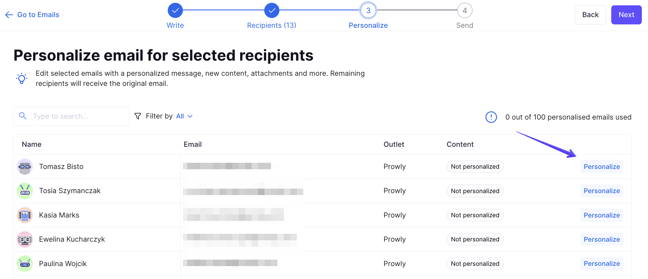
Po kliknięciu zostaniesz przeniesiony do okna edycji maila, gdzie możesz spersonalizować treść przeznaczoną dla wybranego odbiorcy. Możesz dodawać, usuwać i zmieniać wszelkie elementy maila - od jego treści, czcionki lub koloru do dodania załączników, press release czy przycisków call-to-action:
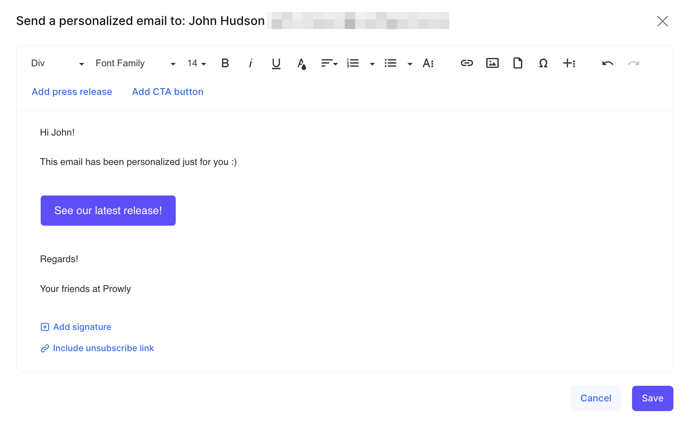
Możesz spersonalizować maile dla maksymalnie 20 odbiorców. Kontakty, dla których już to zrobiłeś są oznaczone zieloną etykietą Personalized. Jeśli chcesz zobaczyć jak mail będzie wyglądał dla konkretnego odbiorcy, wybierz przycisk Preview obok jego nazwiska. Jeżeli nie jesteś zadowolony z wyglądu maila, zawsze możesz go zmienić klikając Edit lub usunąć personalizację całkowicie, wybierając Restore original. Wtedy kontakt otrzyma "zwyczajny" mail.

Follow-upy do spersonalizowanych wiadomości
Po wysłaniu spersonalizowanego emaila, możesz także stworzyć follow-up do kontaktów, które nie otworzyły wiadomości lub otworzyły ją i/lub kliknęły na nią. Różnica jest taka, że przy wysyłaniu follow-upów nie możesz już użyć personalizacji dla wybranych odbiorców. Nadal jednak możesz skorzystać z tokenów przy użyciu przycisku "Personalize" w treści maila.
Prowly pozwala na podejrzenie jak follow-upy będą wyglądały dla wybranych odbiorców. Kliknij na przycisk "Preview" widoczny w prawym górnym rogu.
W podglądzie follow-upu możesz wybrać odbiorcę, którego widok chcesz zobaczyć. W treści maila zobaczysz poprzednio spersonalizowany, oryginalny email.